Comment utiliser ASUS OLED Care pour protéger votre moniteur ROG OLED

Votre moniteur de jeu ROG OLED est conçu dès le départ pour offrir une expérience de jeu exceptionnelle à long terme. Afin de réduire au minimum le risque de rémanence (burn-in), nous équipons ces écrans haut de gamme de solutions de refroidissement de pointe, incluant des dissipateurs thermiques personnalisés et des agencements internes méticuleusement conçus pour dissiper la chaleur. Certains modèles utilisent même un film de graphène pour garder la dalle fraîche et confortable. Et ce n’est que le début. Grâce à ASUS OLED Care, vous pouvez protéger votre investissement avec des fonctionnalités logicielles faciles à utiliser. Les derniers moniteurs de jeu ROG OLED vont encore plus loin avec OLED Care Pro, qui ajoute des fonctions telles qu’un capteur de proximité Neo, des contrôles de gradation personnalisables, et bien plus encore.
Réduisez automatiquement le risque de marquage lorsque vous vous éloignez de l'écran
Avec le tout nouveau ROG Swift OLED PG27UCDM, nous renforçons encore davantage les protections contre la rémanence (burn-in). Son capteur de proximité néo-avancé passe automatiquement l’écran à une image noire dès que vous vous éloignez, réduisant ainsi le risque de rémanence chaque fois que vous devez quitter votre poste de jeu. Ce capteur utilise une méthode de détection par longueur d’onde qui garantit une mesure précise de votre distance par rapport à l’écran, sans être perturbée par des lumières ou des couleurs aléatoires. Pour plus de commodité, la distance de détection peut être personnalisée selon vos préférences.
ASUS OLED Care protège votre moniteur contre le burn-in
ASUS OLED Care est un ensemble complet d’optimisations conçues pour protéger votre dalle OLED contre la rémanence (burn-in). Certaines fonctions agissent en arrière-plan, tandis que d’autres peuvent être ajustées via un menu logiciel facile d’accès. Plusieurs de ces fonctions sont activées par défaut. Vous avez la possibilité de les désactiver, mais nous vous recommandons fortement de les laisser activées, car leur désactivation pourrait avoir une incidence sur la couverture de votre garantie.
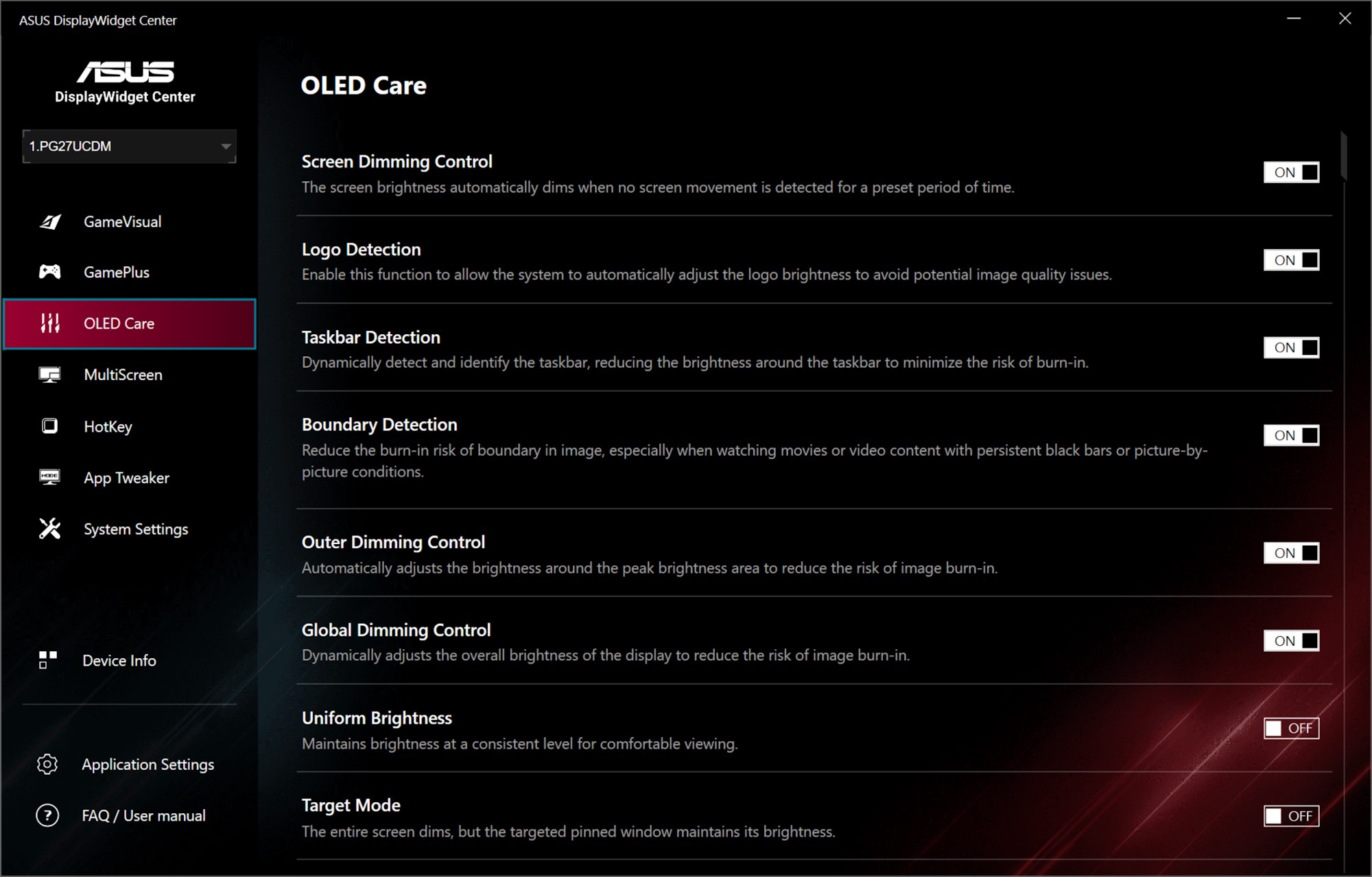
Voici ce que vous trouverez dans le menu ASUS OLED Care :
- Contrôle de la réduction de la luminosité de l'écran. Avec l'économiseur d'écran activé, votre moniteur ROG OLED diminuera automatiquement la luminosité de l'écran lorsqu'aucun mouvement à l'écran n'est détecté pendant une période prédéfinie. Lorsqu'il détecte un mouvement, comme lorsque vous déplacez votre souris, la luminosité de l'affichage reviendra à la normale.
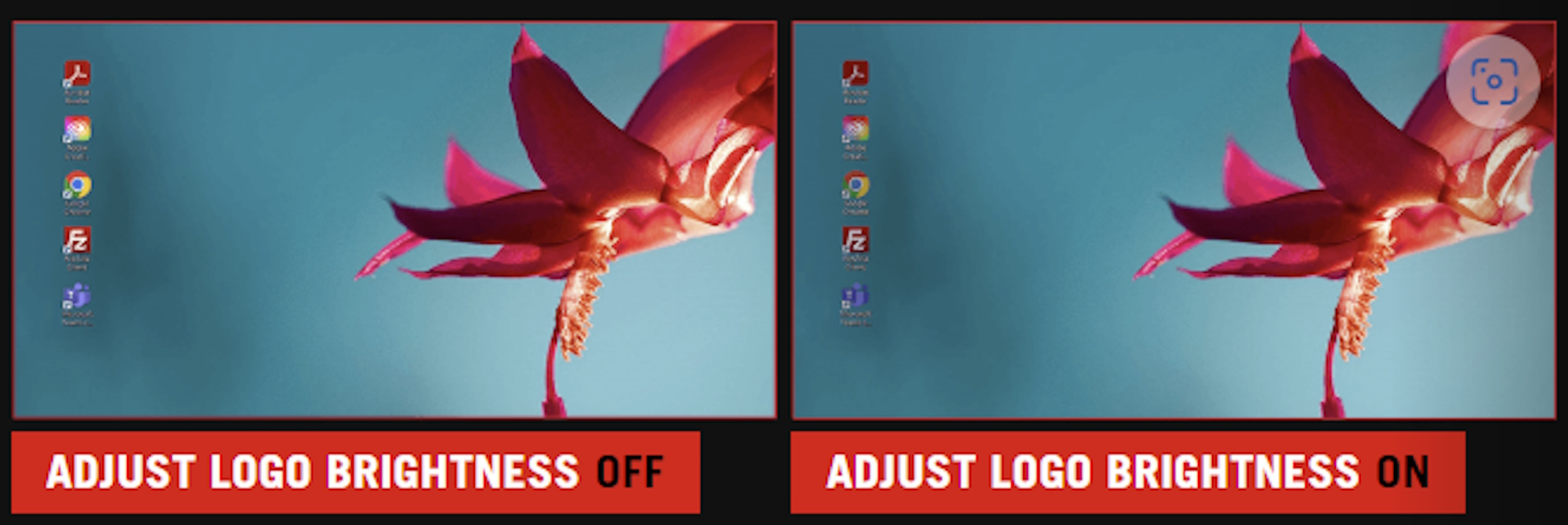
- Ajuster la luminosité du logo. Gardez ce paramètre activé pour minimiser la possibilité que des logos statiques à l'écran entraînent un marquage. Avec cette fonction activée, le moniteur détectera automatiquement les logos statiques et réduira leur luminosité pour éviter d'éventuels problèmes de qualité d'image.
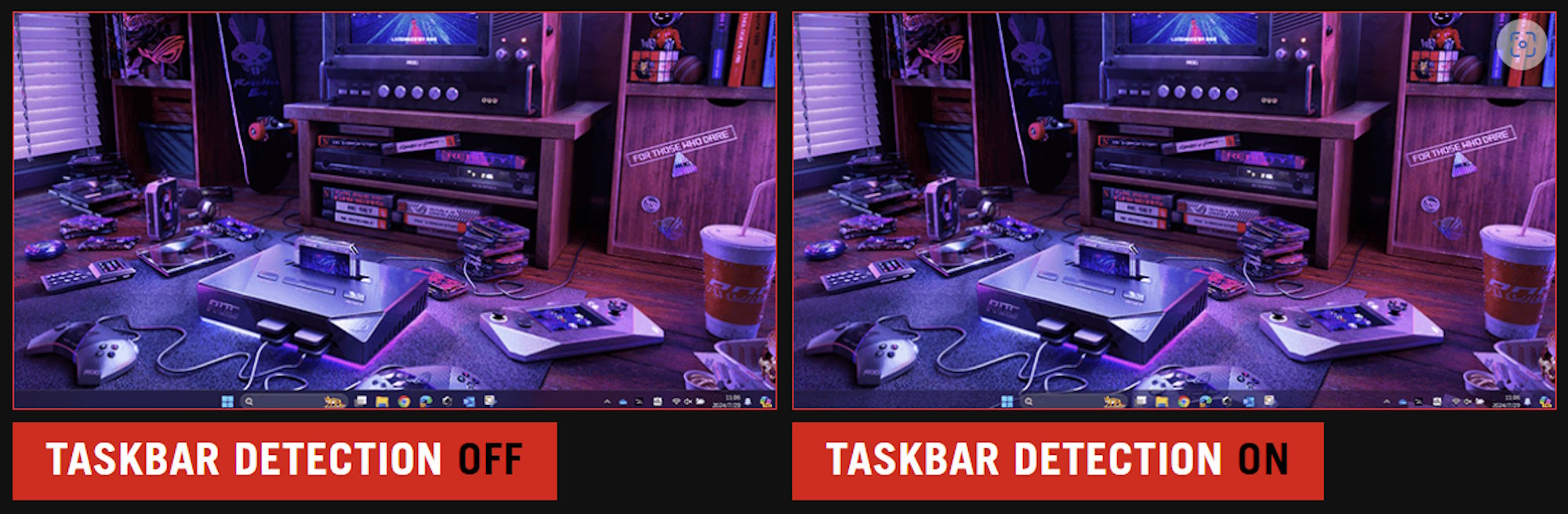
- Détection de la barre des tâches. Ce paramètre détecte dynamiquement la barre des tâches et réduit la luminosité autour de celle-ci pour éviter les brûlures d'écran.
- Détection des contours. Avec la détection des contours activée, votre moniteur ROG OLED détectera les limites des barres noires, réduira la luminosité et décalera légèrement les pixels près des bords.
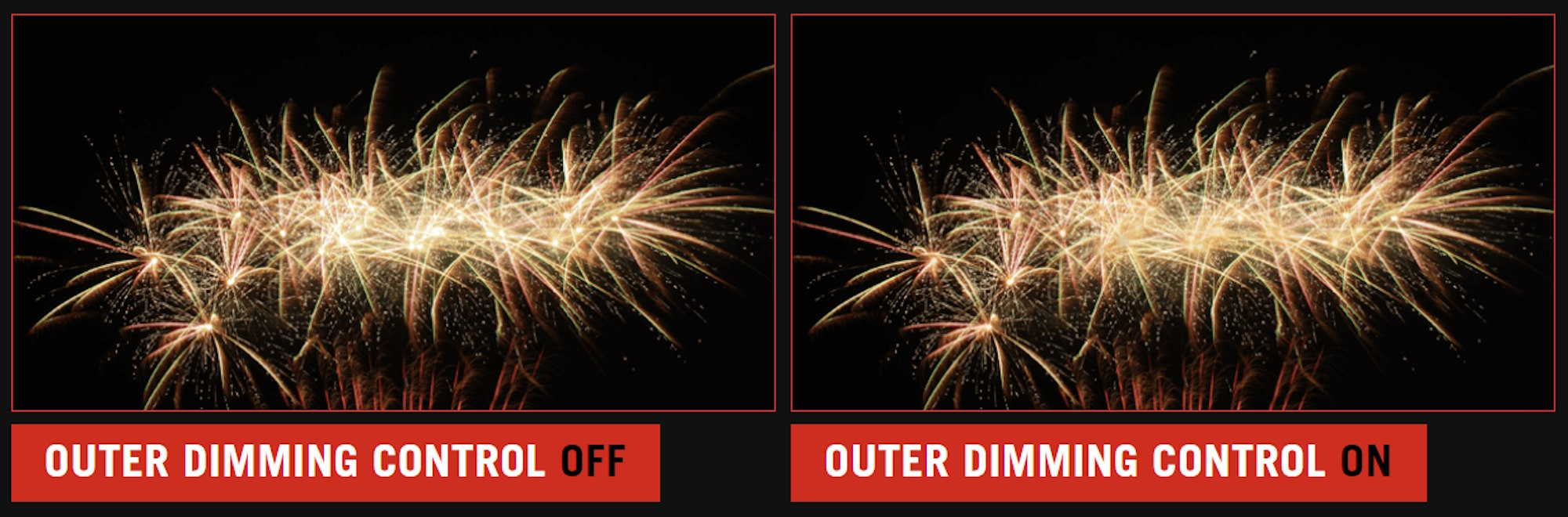
-
Contrôle de la réduction de la luminosité extérieure. Cette fonction identifie automatiquement et ajuste les zones les plus lumineuses de l'écran pour réduire le risque de marquage.
-
Contrôle de l'assombrissement global. Cette fonctionnalité ajuste dynamiquement la luminosité générale de l'affichage pour réduire le risque de rémanence.
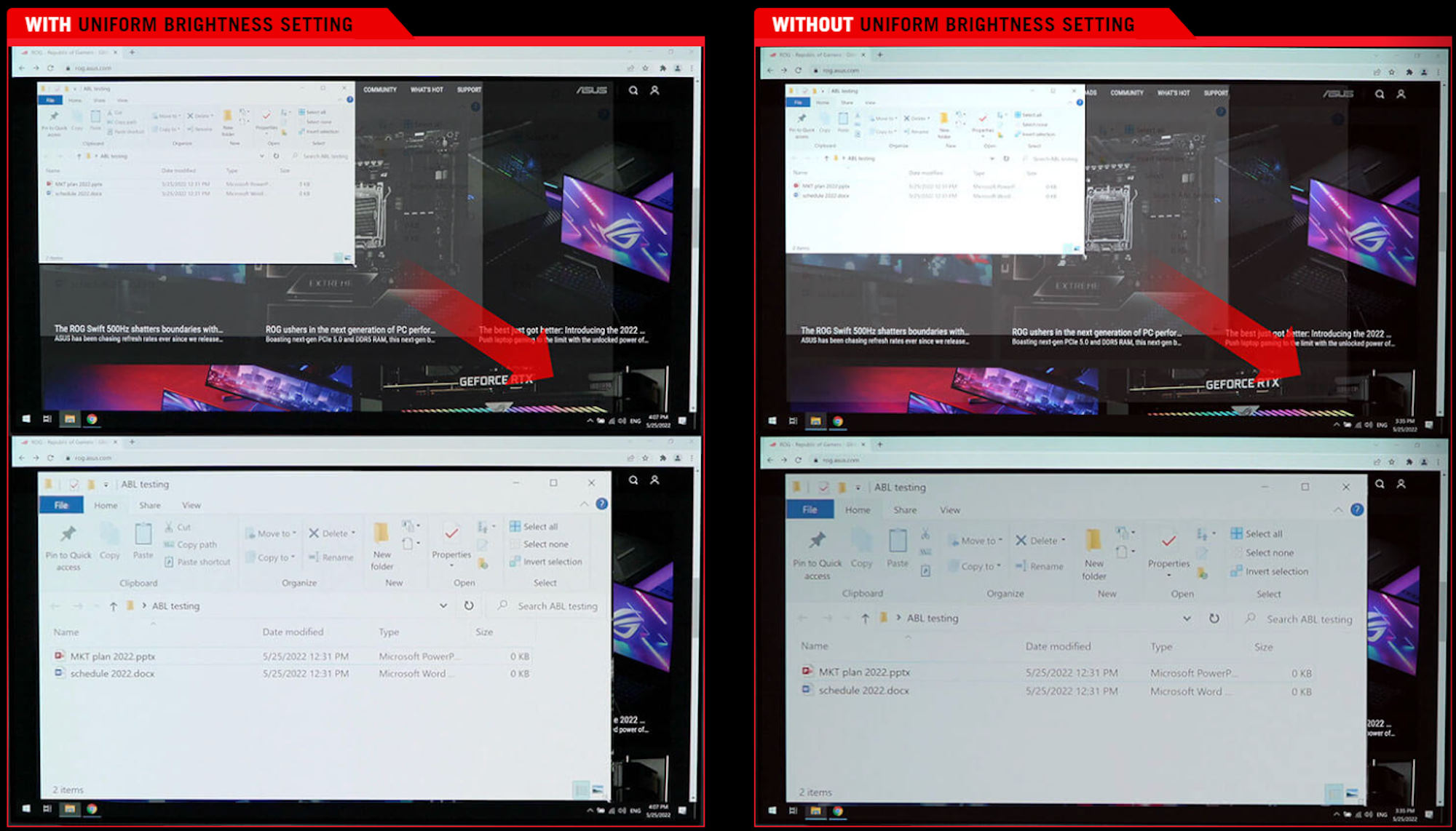
- Luminosité uniforme. Ce paramètre réduit la luminosité maximale pour maintenir des niveaux cohérents pour une meilleure expérience visuelle. Il est particulièrement utile pour un usage quotidien sous Windows, car il permet de garder les fenêtres blanches à un niveau de luminosité constant même lorsque vous les redimensionnez.
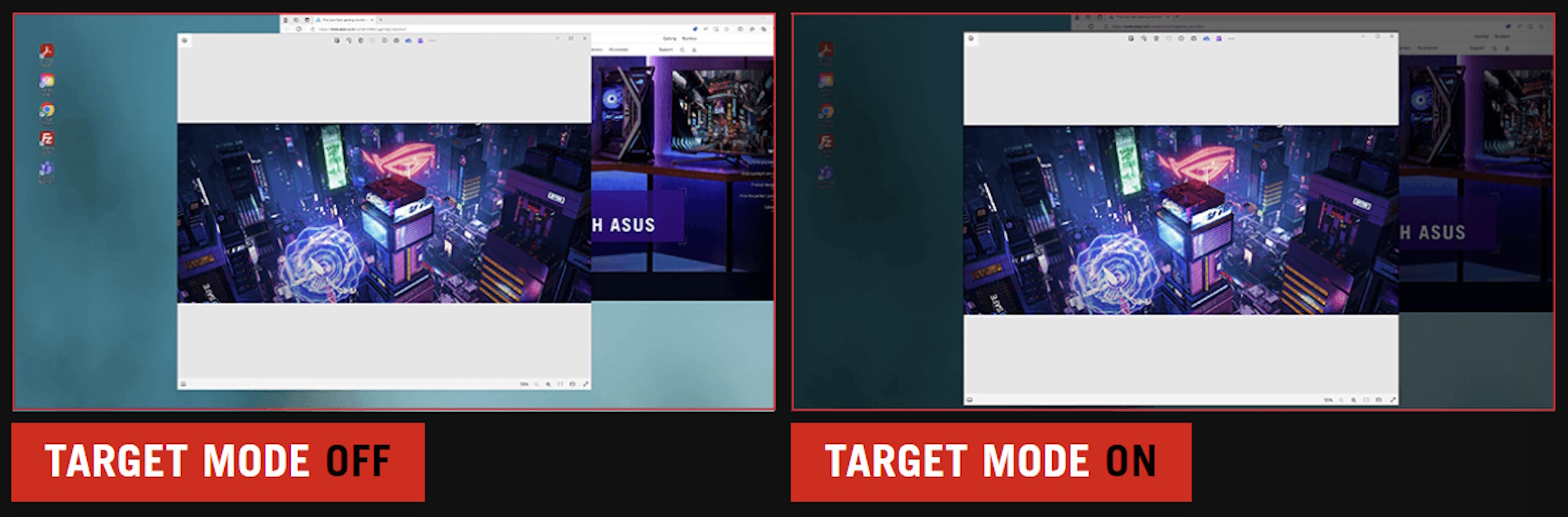
- Mode cible. Avec ce mode activé, tout l'affichage s'assombrit sauf pour la fenêtre active la plus haute, qui conservera sa luminosité.
DisplayWidget Center vous garde aux commandes
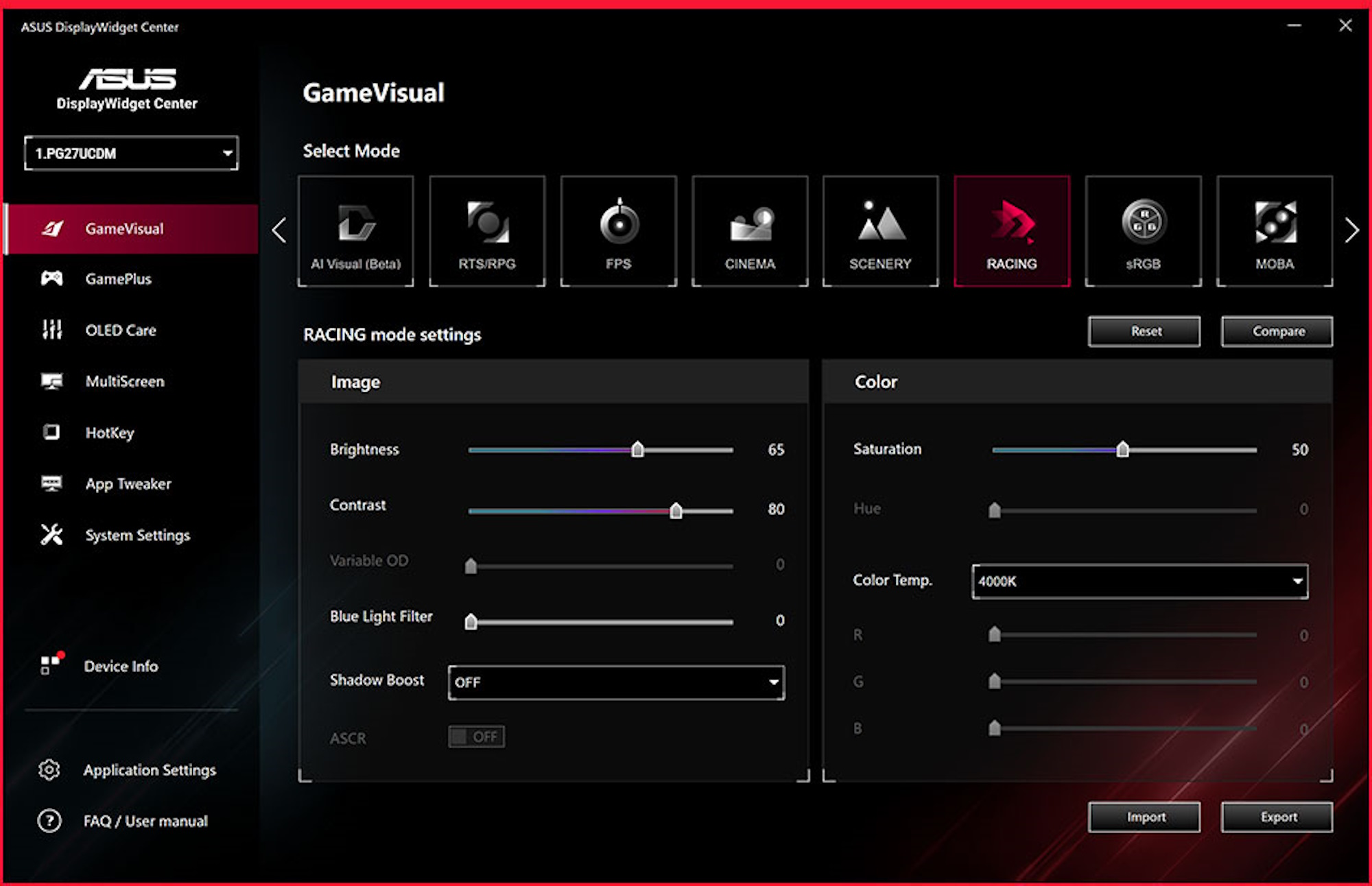
Pour accéder aux fonctionnalités ASUS OLED Care, vous avez deux options. Le menu OSD (affichage à l’écran), fiable et éprouvé, est toujours disponible. Mais vous pouvez aussi accéder à tous les paramètres de votre moniteur, y compris ASUS OLED Care, via l’application ASUS DisplayWidget Center, téléchargeable gratuitement. Cette application Windows vous permet d’ajuster les réglages de votre écran sans même avoir à lâcher votre souris ou votre clavier.
Préparez-vous avec un moniteur ROG OLED
Avec une solution de refroidissement sur mesure, des fonctionnalités logicielles faciles d'OLED Care et une couverture de garantie complète, les moniteurs ROG OLED vous offrent la tranquillité d'esprit que votre écran est prêt à aller au bout.
Si vous n’avez pas encore acheté votre propre moniteur ROG OLED, cliquez ici pour découvrir notre gamme complète d’options. Que vous recherchiez un modèle très grand pour votre salle de jeu, un écran ultra-large immersif, ou une option bien équipée dans un format confortable pour votre bureau de gaming, vous trouverez assurément un moniteur de jeu ROG OLED parfaitement adapté à vos besoins.
Auteur
Popular Post

Comment utiliser ASUS OLED Care pour protéger votre moniteur ROG OLED

ROG étend sa position de leader en matière d’ordinateurs portables de gaming avec des écrans 4K 120 Hz, WQHD 165 Hz et FHD 360 Hz plus rapides

Profitez du meilleur des jeux et de la création avec un ordinateur portable de gaming ROG Zephyrus S17 de qualité supérieure

Le ROG Zephyrus M16 intègre un superbe écran de 16 pouces dans un ordinateur portable de gaming compact de 15 pouces

Guide CES 2021 sur les ordinateurs portables de gaming : ROG mène la danse
Derniers Articles

Le ROG Swift OLED PG27UCDM impressionne avec un panneau QD-OLED de 4ème génération
Un panneau QD-OLED de 4ème génération, des images époustouflantes de 166 PPI et la dernière technologie OLED ROG distinguent ce moniteur haut de gamme du reste.

Comment utiliser ASUS OLED Care pour protéger votre moniteur ROG OLED
ASUS OLED Care minimise la possibilité de brûlure sur votre moniteur de jeu ROG OLED. Voici comment utiliser ses fonctionnalités.

Le moniteur de gaming ROG Swift 360Hz PG259QNR aide les joueurs d’élite à mesurer et à minimiser la latence système
Le ROG Swift 360Hz PG259QNR et le Reflex Latency Analyzer de NVIDIA aide les joueurs d’élite à réduire la latence système handicapante.

Éclipsez vos concurrents avec le moniteur de gaming ROG PG329Q ultra-rapide
Le moniteur de gaming ROG Swift PG329Q associe un panneau 175 Hz 1440p à la certification VESA DisplayHDR 600 pour améliorer l'expérience des joueurs.

Le moniteur de gaming ROG Swift 360Hz PG259QN donne à l’élite des athlètes un avantage sans compromis dans les sports électroniques
Le moniteur de gaming ROG Swift 360Hz PG259QN donne à l’élite des athlètes un avantage sans compromis dans les sports électroniques, et nous sommes maintenant prêts à en partager les détails avec vous.

Le ROG Swift PG43UQ permet de jouer en 4K à 144 Hz sans faire de compromis
Le ROG Swift PG43UQ place le gaming 4K HDR dans un tout nouveau contexte.
